Warum ist mein YouTube-Video unscharf? In diesem Beitrag finden Sie Antworten. Im Anschluss werden Sie wissen, wie Sie YouTube-Videos scharf stellen können. Anschließend können Sie die scharfen YouTube-Videos mit MiniTool uTube Downloader herunterladen, wenn Sie sie offline ansehen möchten.
Nicht nur YouTuber sondern auch YouTube-Zuschauer berichten, dass YouTube-Videos nicht scharf sind. Die möglichen Gründe für unscharfe YouTube-Videos sind unten aufgeführt. Im Anschluss finden Sie die entsprechenden Lösungen.
Das Video wird gerade hochgeladen
Videos erscheinen auf YouTube oft sofort nach dem Hochladen unscharf. Wenn Sie ein Video auf YouTube hochladen, verarbeitet YouTube zuerst die niedrig aufgelöste Version und dann erst die HD-Version.
Wenn Sie also feststellen, dass das Video, das Sie vor ein paar Minuten hochgeladen haben, unscharf ist, warten Sie bitte 30 Minuten – YouTube braucht etwa 30 Minuten, um das Video in voller Qualität hochzuladen – und spielen Sie das Video dann erneut ab, um zu prüfen, ob es klar ist.
Es gibt noch andere Gründe für schlechte Upload-Qualität auf YouTube. Erfahren Sie mehr darüber unter Wie ändern Sie die Upload-Qualität auf YouTube?.
Ihre Internetverbindung ist schlecht
Der zweite Grund für „warum ist mein YouTube-Video unscharf“ ist, dass Ihre Internetverbindung schlecht sein könnte und dadurch die Videoqualität beeinträchtigt wird.
Sie können Ihren Router neu starten und im Anschluss prüfen, ob das Youtube Video dann scharf wiedergegeben wird.
Die Videoqualität ist niedrig eingestellt
Wenn alle Videos auf YouTube unscharf aussehen, die Steuerelemente unter den Videos aber normal erscheinen, können Sie die Standardauflösung für die Wiedergabe auf eine höhere Auflösung einstellen.
Wie kann man in diesem Fall YouTube-Videos scharf stellen? Sie können auf das Symbol Einstellungen am unteren Rand des unscharfen Videos klicken. Klicken Sie dann auf die Option Qualität und wählen Sie eine höhere Auflösung aus der Liste.
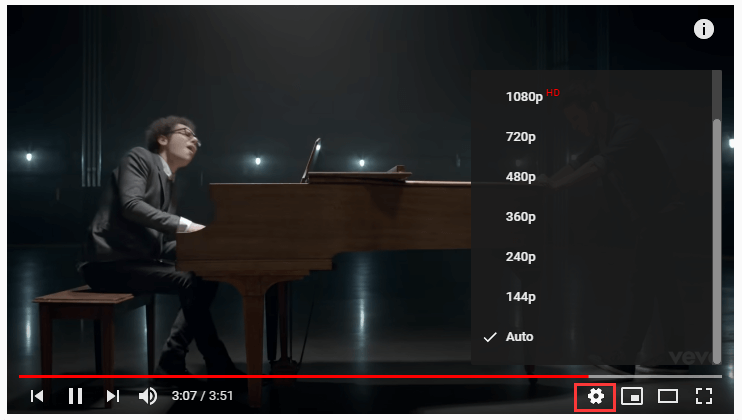
Der Adobe Flash Player hat einen Fehler
Eine Störung im Adobe Flash Player kann dazu führen, dass YouTube-Videos nicht scharf dargestellt werden. Wenn das der Fall ist, könnte eine Neuinstallation der neuesten Version von Adobe Flash Player hilfreich sein. Übrigens, diese Lösung ist auch hilfreich, wenn YouTube-Videos stottern.
Eingabe-Kontrollfeld auf der Cortana Suchleiste. Nachdem Sie die Systemsteuerung geöffnet haben, klicken Sie auf Programme und Funktionen. Gehen Sie dann zu jedem Eintrag, der mit „Adobe Flash Player“ beginnt, und klicken Sie auf Deinstallieren, um ihn zu entfernen. Anschließend sollten Sie die Adobe Website besuchen, um Adobe Flash herunterzuladen und zu installieren.
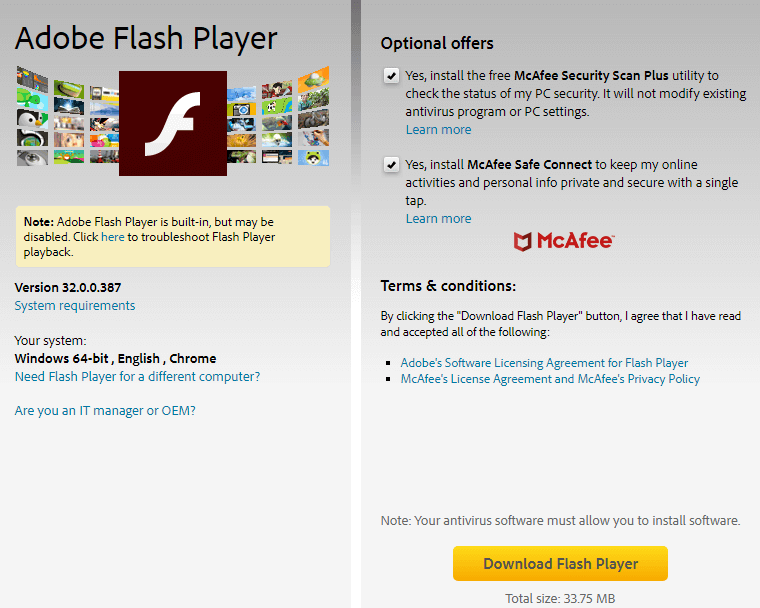
Die Grafikkartentreiber sind veraltet
Die veralteten Grafikkartentreiber können Bugs enthalten, welche die Videos auf YouTube verschwimmen lassen. Das bedeutet, dass Sie die Grafikkartentreiber aktualisieren müssen. Die Anleitung zur Aktualisierung des Grafikkartentreibers unter Windows 10 finden Sie unten.
Schritt 1: Drücken Sie Windows + R , um das Fenster Ausführen aufzurufen.
Schritt 2: Geben Sie im Fenster Ausführen die Datei devmgmt.msc ein und klicken Sie dann auf die Schaltfläche OK .
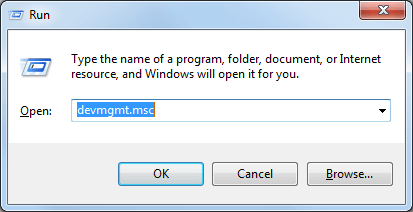
Schritt 3: Erweitern Sie im Fenster Geräte-Manager die Option Grafikkarten und klicken Sie dann mit der rechten Maustaste auf die aufgelistete Grafikkarte, um die Eigenschaften zu wählen.
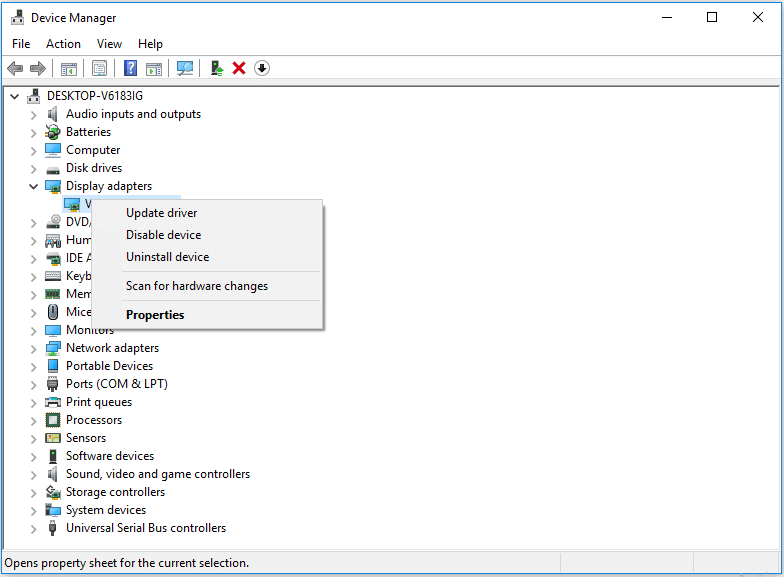
Schritt 4: Klicken Sie auf die Schaltfläche Treiber aktualisieren unter der Registerkarte Treiber.
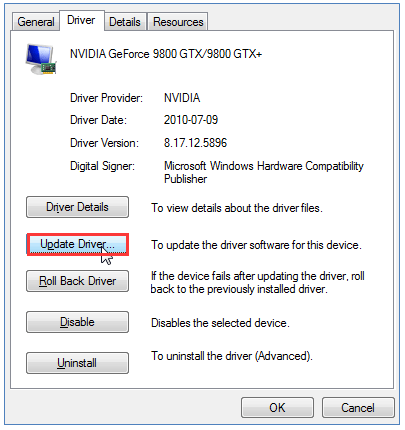
Schritt 5: Wählen Sie Automatisch nach aktualisierter Software suchen.
Schritt 6: Folgen Sie den Anweisungen auf dem Bildschirm, um die Aktualisierung des Grafikkartentreibers abzuschließen.
Unterm Strich
Alle möglichen Gründe für „warum ist mein YouTube-Video unscharf?“ wurden aufgeführt und die Anleitungen, wie Sie YouTube-Videos schärfer machen können, wurden angezeigt.
Ich hoffe, Sie können den wahren Übeltäter für die unscharfe Wiedergabe Ihres YouTube-Videos finden und das Video nach dem Lesen dieses Beitrags wieder klar stellen.

